現在,我們可以輕鬆地使用安卓手機拍攝高解析度影片。然而,這些影片會佔用大量的儲存空間。如果您想將影片從安卓裝置傳輸到電腦以釋放儲存空間、編輯素材或只是備份記憶,可以使用本文介紹的 8 種實用方法來完成影片傳輸。
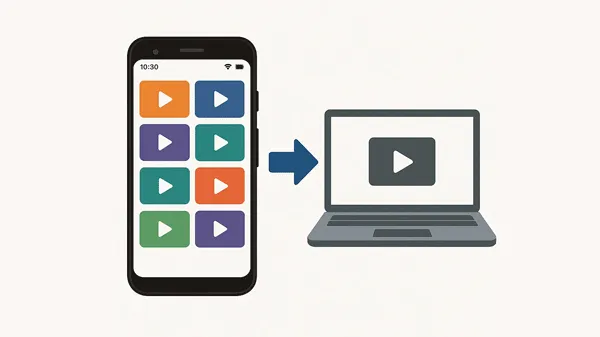
- 第 1 部分:如何透過 iReaShare Android Manager 將影片從 Android 傳輸到 PC
- 第 2 部分:如何透過 Google Drive 將影片從手機傳送到計算機
- 第 3 部分:如何透過「快速分享」將影片從手機上傳到計算機
- 第 4 部分:如何透過照片應用程式將影片檔案從 Android 傳輸到筆記型電腦
- 第 5 部分:如何透過 AirDroid 將影片從手機傳送到電腦
- 第 6 部分:如何透過藍牙將影片從 Android 傳輸到計算機
- 第 7 部分:如何透過 Phone Link 將影片從手機移動到電腦
- 第 8 部分:如何透過電子郵件將影片從 Android 發送到計算機
- 第 9 部分:有關將影片從 Android 傳輸到 PC 的常見問題解答
第 1 部分:如何透過 iReaShare Android Manager 將影片從 Android 傳輸到 PC
想要輕鬆將大型影片從安卓裝置傳輸到電腦嗎?那就使用iReaShare Android Manager吧!這是一款專為安卓用戶設計的傳輸和管理工具。有了它,您可以在電腦上預覽和選擇安卓視頻,或者一次性將所有安卓視頻備份到電腦。更重要的是,它傳輸影片時不會損失畫質。
iReaShare Android Manager的主要功能:
* 輕鬆載入所有 Android 影片檔案並在介面上顯示其縮圖。
* 允許您選擇性地將您想要的影片匯出到您的電腦。
* 將各種 Android 資料(包括影片)備份到電腦。
* 使您能夠將照片、音樂、文件、聯絡人、 簡訊從 Android 傳輸到 PC 。
* 不僅支援 Windows 11/10/8/7,還支援 Mac OS X 10.9 或更高版本。
* 適用於 Android 6.0 及更高版本,包括不同的 Android 品牌,例如三星、OPPO、Vivo、Tecno、Honor、小米、OnePlus、摩托羅拉、TCL 等。
下載 iReaShare Android Manager。
以下是透過 Android Manager 將影片從 Android 手機傳輸到電腦的方法:
步驟 1:下載iReaShare Android Manager後,將其安裝到您的電腦上。然後啟動它並透過USB將您的Android手機連接到電腦。
步驟 2:在您的 Android 裝置上啟用 USB 偵錯功能,程式將快速識別您的手機。然後將建立連線。

步驟3:點選“視訊”,選擇您要傳輸的影片。然後點擊「匯出」即可將其儲存到您的電腦。
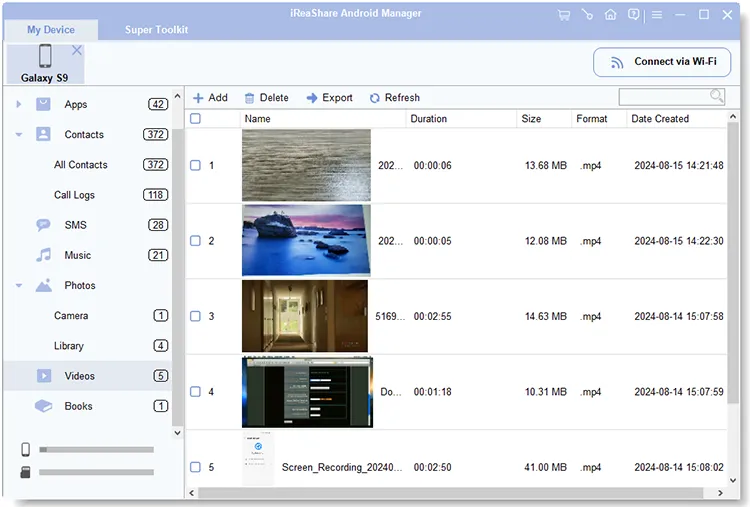
第 2 部分:如何透過 Google Drive 將影片從手機傳送到計算機
Google Drive提供了一種簡單便捷的影片傳輸方式,無需連接線。有了 Google 帳戶,您可以將影片儲存在雲端,並透過任何裝置(包括 PC)存取。不過,上傳大型影片需要穩定的網路環境。
以下是透過 Google Drive 將影片從手機移至電腦的方法:
步驟 1:在您的 Android 手機上,安裝並開啟 Google Drive 應用程式。然後使用您的 Google 帳戶登錄,或根據需要建立一個。
第二步:點選「加號」圖示 (+),然後選擇「上傳」。然後前往手機的影片庫,選擇要上傳的影片。
步驟3:在電腦上開啟網頁瀏覽器,造訪 drive.google.com。使用相同的 Google 帳戶登入。找到已上傳的視頻,選中它們,右鍵單擊,然後選擇“下載”。

第 3 部分:如何透過「快速分享」將影片從手機上傳到計算機
快速共享是一項功能,可讓你將檔案從 Android 手機無線發送到附近的電腦(前提是電腦支援此功能)。使用快速分享,你可以快速將 Android 裝置上的小影片傳送到電腦。
以下是透過「快速分享」將影片從 Android 傳送到 PC 的方法:
步驟 1:在您的 Android 手機上,前往“設定” >“ Google ”>“裝置和共用”>“快速共用”,並確保已開啟。然後將設備可見性設定為“所有人”或“您的設備”,以便於檢測。
步驟 2:從 Google 官方網站下載並安裝 適用於 Windows 的 Quick Share 應用程式。開啟該應用程式並使用您的 Google 帳戶登入。
步驟3:在安卓手機上,開啟要分享的影片。點擊“分享”圖標,然後選擇“快速分享”。您的電腦應該會顯示為附近的裝置。點選您電腦的名稱。
步驟4:您的電腦上會出現一則通知,要求您接受傳輸。點選“接受”。影片將預設傳輸到您電腦的「下載」資料夾。

第 4 部分:如何透過照片應用程式將影片檔案從 Android 傳輸到筆記型電腦
Windows 內建的照片應用程式可透過 USB 直接從 Android 裝置匯入照片和影片。您無需在電腦或 Android 手機上安裝任何應用程式。
以下是指南:
步驟 1:使用 USB 連接線將 Android 手機連接到筆記型電腦。在 Android 手機上,您可能會看到一則通知,要求您選擇 USB 連接模式。選擇“檔案傳輸”或“ MTP ”。
步驟 2:在筆記型電腦上,開啟「照片」應用程式(在「開始」功能表中搜尋)。接下來,點擊右上角的“導入”,然後選擇“從 USB 裝置”。
步驟3:照片應用程式將掃描您的裝置以查找媒體檔案。取消選取您不想匯入的照片,只保留選取的影片。
步驟 4:按一下「匯入選定項目」將影片傳輸到您的筆記型電腦。

第 5 部分:如何透過 AirDroid 將影片從手機傳送到電腦
AirDroid 是另一個在 Android 手機和電腦之間無線傳輸視訊的絕佳選擇。它的工作原理是透過 Wi-Fi 將手機連接到電腦。
以下是透過 AirDroid 將 Android 影片傳送到 PC 的方法:
步驟 1:在您的 Android 手機上安裝 AirDroid 應用程序,並在您的電腦上安裝 AirDroid 桌面用戶端。然後在您的手機和電腦上登入同一個 AirDroid 帳戶。
步驟 2:確保兩台裝置連接到同一個 Wi-Fi 網路。在安卓裝置上開啟應用程序,選擇“傳輸”選項。然後選擇你的電腦。
步驟3:點選“ Paperclip ”>“檔案”,從Android裝置中選擇影片。然後將其發送到電腦。片刻之後,您將在電腦上收到影片。

第 6 部分:如何透過藍牙將影片從 Android 傳輸到計算機
藍牙是無線傳輸小檔案的常用方式。然而,由於速度限制,它可能並非傳輸大型視訊檔案的最佳選擇。
方法如下:
步驟1:在您的Android手機和電腦上,啟用藍牙。在電腦上,點選「開始」>「設定」>「藍牙和裝置」>「新增裝置」>「藍牙」。

第 2 步:您的 Android 手機應該會出現。選擇它並按照螢幕上的提示配對裝置(兩個裝置都會顯示密碼)。
步驟3:在Android手機上,打開要分享的影片。點擊“分享”圖標,然後選擇“藍牙”。
步驟4:您的電腦上會出現一則通知,要求您接受傳入的檔案。接受後,影片將傳輸到您電腦的藍牙交換資料夾(通常位於「文件」資料夾中)。

第 7 部分:如何透過 Phone Link 將影片從手機移動到電腦
Phone Link 是一款適用於 Windows 用戶的應用程序,可讓您將 Android 手機連接到 PC 並輕鬆傳輸文件,包括影片、照片等。
使用 Phone Link 傳輸影片的方法如下:
步驟 1:確保您的 Windows PC 上有“Phone Link”應用程序,並且您的 Android 手機上有“Link to Windows”應用程式。
步驟 2:在電腦上開啟 Phone Link 應用,按照指示連接你的 Android 手機。你可能需要掃描二維碼或輸入配對碼。
步驟 3:關聯後,前往電腦上 Phone Link 應用程式中的「照片」部分。您 Android 手機上的近期照片和影片將會顯示出來。
步驟 4:找到要傳輸的視頻,右鍵單擊它們,然後選擇“另存為”將其保存到電腦上的某個位置。
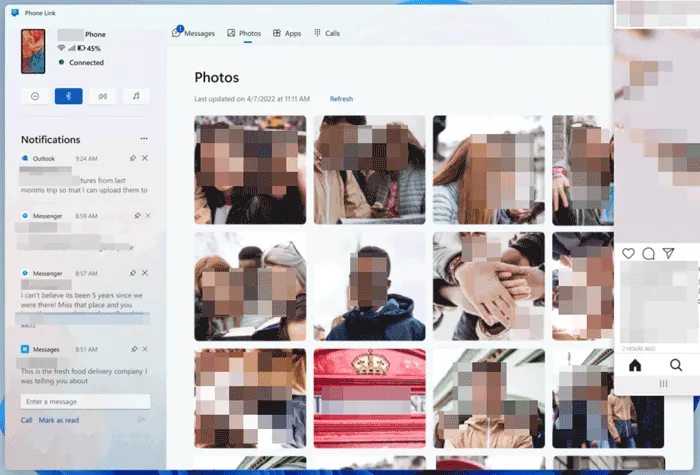
第 8 部分:如何透過電子郵件將影片從 Android 發送到計算機
電子郵件是發送小型視訊檔案的簡單方法,但大多數電子郵件提供者都有附件大小限制。通常情況下,一封電子郵件允許新增 25MB 到 50MB 的檔案。因此,您無法透過電子郵件發送大型影片。
步驟如下:
步驟 1:在您的 Android 手機上,打開您的電子郵件應用程式並撰寫一封新電子郵件。
第二步:點選附件圖示(通常是回形針形狀),然後選擇「附加檔案」。前往手機的影片庫,選擇要傳送的影片。
步驟 3:將電子郵件傳送至您自己的電子郵件地址。
步驟4:在電腦上,開啟電子郵件用戶端或網路郵件。打開你發送給自己的電子郵件,並下載附件中的影片。
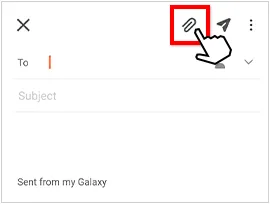
第 9 部分:有關將影片從 Android 傳輸到 PC 的常見問題解答
問題 1:將影片從 Android 發送到筆記型電腦的最佳方式是什麼?
「最佳」方式取決於影片大小和您的偏好:
- 對於大型影片或頻繁傳輸,USB 線(照片應用程式或檔案總管)、Google Drive 或專用檔案傳輸軟體(如 iReaShare Android Manager)通常是最可靠且最快的。
- 對於較小的影片或與附近的 Windows PC 快速分享,快速分享非常方便。
- 對於無線管理和偶爾的傳輸,AirDroid 提供了一個很好的解決方案。
- 由於傳輸速度較慢,藍牙僅適用於非常小的影片。
- 由於附件限制,電子郵件僅適用於小片段。
問題2:我可以透過藍牙將大型影片從Android傳送到電腦嗎?
雖然技術上可行,但通常不建議透過藍牙發送大型影片。藍牙傳輸速度明顯慢於 Wi-Fi 或 USB。透過 USB 傳輸大型影片可能需要幾分鐘,而透過藍牙傳輸則可能需要幾個小時,而且更容易出現斷線問題。對於大型文件,請堅持使用 USB、雲端服務或專用傳輸應用程式。
結論
透過這些不同的方法,您應該能夠有效地將視頻從 Android 設備傳輸到計算機,尤其是使用iReaShare Android Manager時,它允許您一次傳輸所需的視頻,而不受大小限制。
此外,請注意每個選項都有其優點和缺點,但使用正確的工具,您可以輕鬆地將視訊檔案移至您的電腦進行儲存或編輯。
相關文章
輕鬆備份與還原 Android 系統 | 4 種行之有效的解決方案





























































